ショートカットマネージャーを使用すると、頻繁に使用されるアプリケーション、ファイル、フォルダー、URLなどを、デスクトップから直接、乱雑にすることなく。アイコンが多すぎると、デスクトップが汚れてしまい、壁紙がアイコンの後ろに永久に隠れてしまいます。ショートカットマネージャーを使用すると、デスクトップをきれいに保ちながら、お気に入りのショートカットにアクセスできます。数日前、クイックポップメニューと呼ばれるポータブルショートカットマネージャーについて説明しました。このマネージャーを使用すると、頻繁に使用するアプリケーションのショートカットを管理およびアクセスできます。それは素晴らしいアプリケーションですが、アプリケーションのショートカットのみをサポートします。アプリケーションのショートカットだけでなく、Webサイトのリンクやローカルファイルやフォルダーへのショートカットを処理できるポータブルショートカットマネージャーが必要な場合は、 ランチャー 試してみてください。 お気に入りのWebページ、頻繁に使用されるファイルとフォルダー、およびアプリケーションのショートカットを簡単に作成できるWindows用のツールです。ランチャーメニューから直接、コマンドラインパラメーターを使用してアプリケーションを実行できます。多数のショートカットがある場合は、それらを別々のフォルダーにグループ化できます。このアプリケーションを使用すると、ショートカットを個別のカテゴリに整理するためのフォルダーを無制限に作成できます。休憩後のランチャーの詳細。
アプリケーションは、インストール後にシステムトレイで実行されます。アイコンを右クリックして選択します 管理する 新しいショートカットを作成し、古いショートカットを管理するためのアイテム。 ドラッグアンドドロップでショートカットを作成できます。アプリケーション、ハードディスクまたはLAN上のファイルおよびフォルダー、インターネットおよびWebページリンクのショートカットを作成できます。また、管理を改善するためにメニューフォルダーおよびセパレーターを追加できます。クリック セーブ すべてのショートカットが追加および編集されたとき。

ショートカットが追加されると、システムトレイにあるアプリケーションのアイコンをクリックして直接アクセスします。フォルダーは上部にあり、直接追加されたショートカットはその下にあります。各フォルダを使用して、同様のタイプのショートカットをグループ化できます。
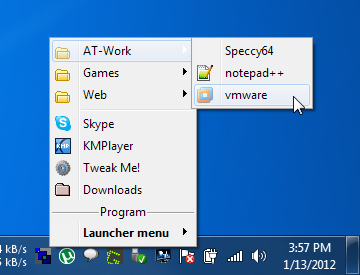
の 環境設定 ウィンドウでは、デフォルトのアプリケーション設定を構成できます ビジュアル メニューにアクセスするためのホットキー。変更できます サイズ そして スタイル ショートカット名テキストのテキストを太字にし、Windowsのデフォルトの図面を上書きすることを選択します。
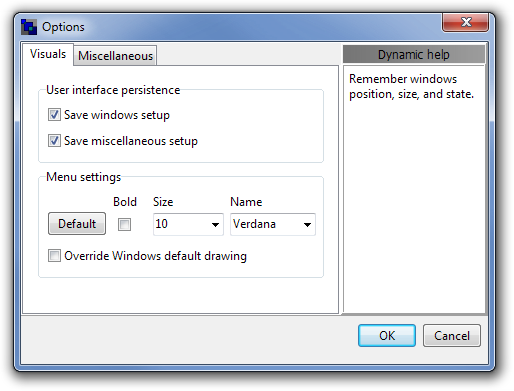
ランチャーは、次のように無料の製品としてダウンロードできます。より多くの機能を含む有料版もあります。無料のアプリケーションと有料のアプリケーションの完全な比較は、製品ページで見ることができます。 32ビット版と64ビット版のWindows XP、Windows Vista、Windows 7およびWindows 8で動作します。
ランチャーをダウンロード









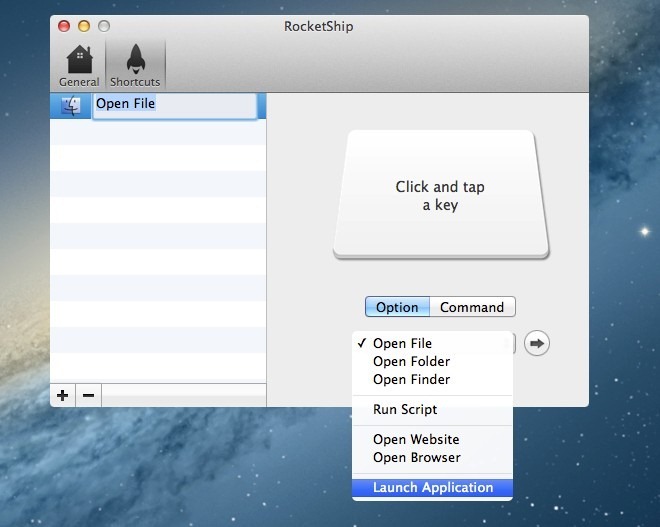



コメント